Duplikujte sa je bezplatný a open source bezpečný zálohovací klient, ktorý vám umožňuje ukladať šifrovanú zálohu lokálnych súborov vášho systému v službách cloudového úložiska. Beží vo vašom systéme na pozadí a šifruje údaje pred ich nahraním na cloudový server alebo na váš lokálny disk. Všetky operácie zálohovania môžete spravovať z jeho webového rozhrania, ktoré sa otvorí po inštalácii klienta do vášho systému.
Pomocou pokynov v tomto článku môžete nainštalovať a nastaviť Duplikujte sa na vašom systéme Raspberry Pi a začnite zálohovať údaje Raspberry Pi.
Zálohujte dáta Raspberry Pi pomocou Duplicati
Na inštaláciu a nastavenie Duplikujte sa pre zálohovanie dát Raspberry Pi postupujte podľa nižšie uvedených krokov:
Krok 1: Nainštalujte Perquisites na Raspberry Pi
The Duplikujte sa vyžaduje implementáciu Microsoft .Net Framework s otvoreným zdrojom (Čiernobielo) . Pred inštaláciou však Mono , musíte nainštalovať niektoré funkcie pomocou nasledujúceho príkazu:
$ sudo apt Inštalácia apt-transport-https dirmngr gnupg ca-certifikáty -Y
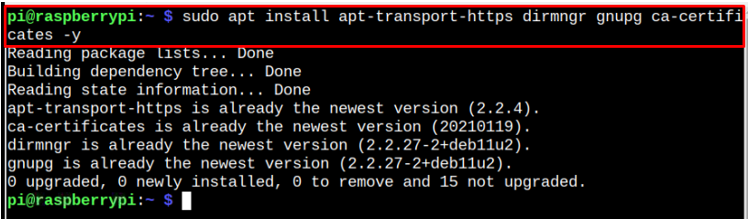
Krok 2: Pridajte kľúč GPG pre mono inštaláciu
Na úspešné pridanie by ste mali pridať aj kľúč GPG pomocou nasledujúceho príkazu Mono úložisko, aby ste si mohli nainštalovať najnovšiu verziu Mono .
$ sudo apt-key adv --keyserver hpp: // keyserver.ubuntu.com: 80 --recv-keys 3FA7E0328081BFF6A14DA29AA6A19B38D3D831EF
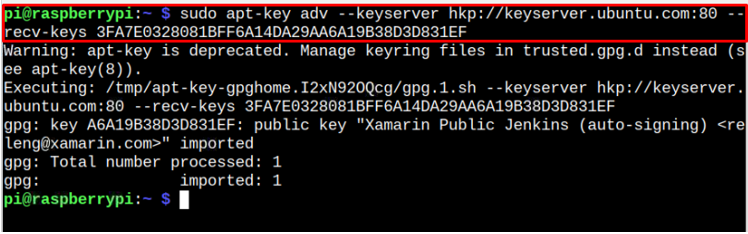
Krok 3: Pridajte úložisko Mono
Teraz pridajte Mono úložisko do oficiálneho zdrojového zoznamu Raspberry Pi pomocou nasledujúceho príkazu:
$ ozvena 'deb https://download.mono-project.com/repo/debian stable-raspbianbuster main' | sudo tričko / atď / apt / zdroje.zoznam.d / mono-official-stable.list

Krok 4: Aktualizujte úložisko
Po pridaní úložiska spustite príkaz na aktualizáciu, aby ste sa uistili, že sa úspešne pridá do zoznamu zdrojov Raspberry Pi.
$ sudo apt update
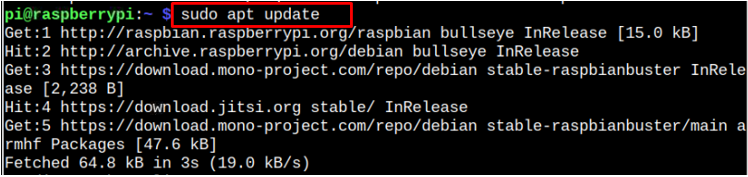
Krok 5: Nainštalujte Mono na Raspberry Pi
Teraz môžete nainštalovať stajňu Mono verziu na Raspberry Pi pomocou nasledujúceho príkazu:
$ sudo apt Inštalácia mono-devel -Y
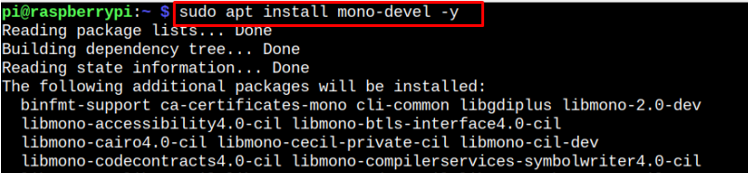
Krok 6: Stiahnite si balík Duplicati pre Raspberry Pi
Po inštalácii Mono , môžete si stiahnuť najnovšiu verziu Duplikujte sa deb balík cez nasledujúci príkaz:
$ wget https: // updates.duplicati.com / beta / duplikáty_2.0.6.3- 1 _all.deb
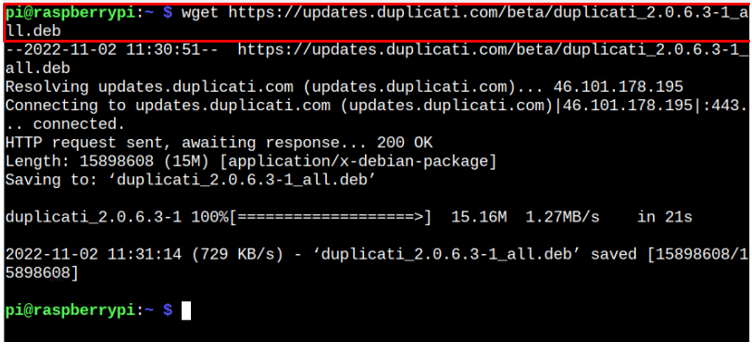
Môžete skontrolovať najnovšie Duplikujte sa aktualizácie z tu .
Krok 7: Nainštalujte duplikáty
Ak chcete nainštalovať Duplikujte sa zo súboru deb použite príkaz uvedený nižšie:
$ sudo apt Inštalácia . / duplikáty_2.0.6.3- 1 _all.deb
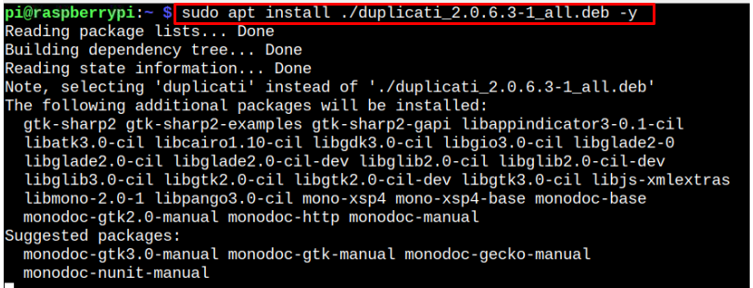
Krok 8: Spustite Duplicati na Raspberry Pi
Môžete bežať Duplikujte sa na Raspberry Pi z terminálu pomocou 'duplikáty' alebo cez menu aplikácie v 'Systémové nástroje' možnosť.
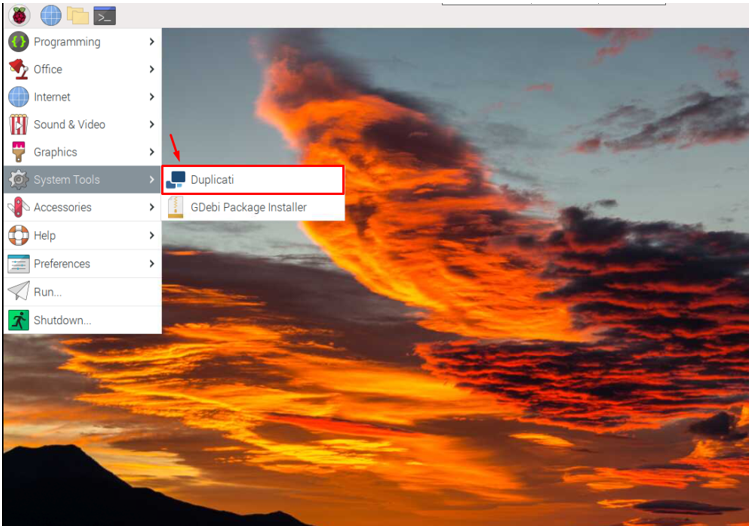
Spustením tohto sa otvorí Duplikujte sa rozhranie vo vašom systémovom prehliadači. Ak má vaše zariadenie jeden používateľský účet, prejdite so zvýraznenou možnosťou a prejdite na hlavný ovládací panel.
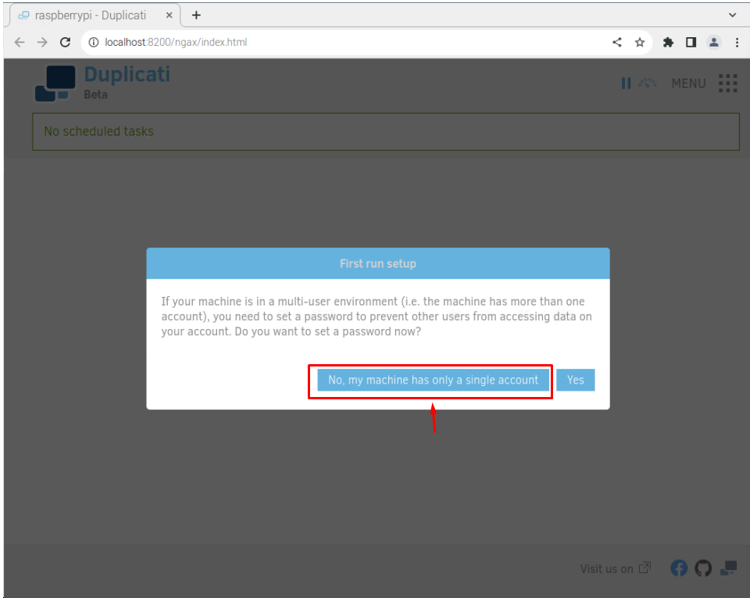
Teraz otvorte Duplikujte sa Ponuka.
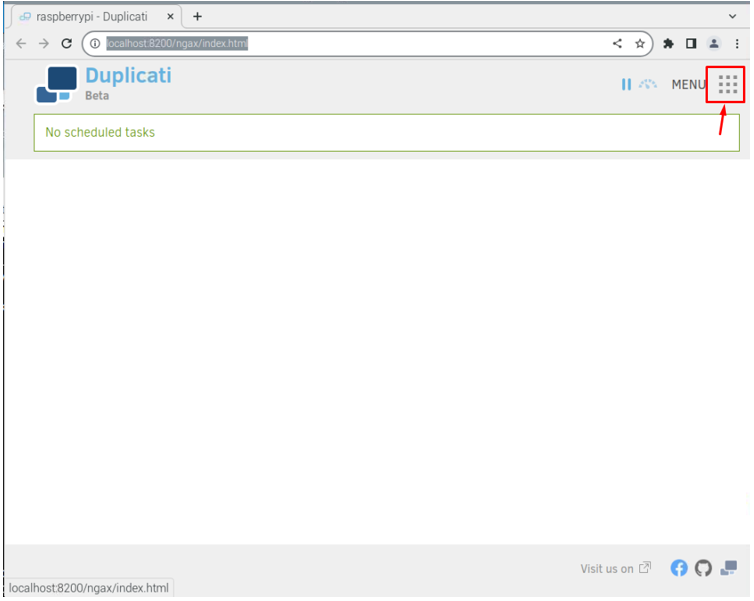
Klikni na 'Pridať zálohu' možnosť.
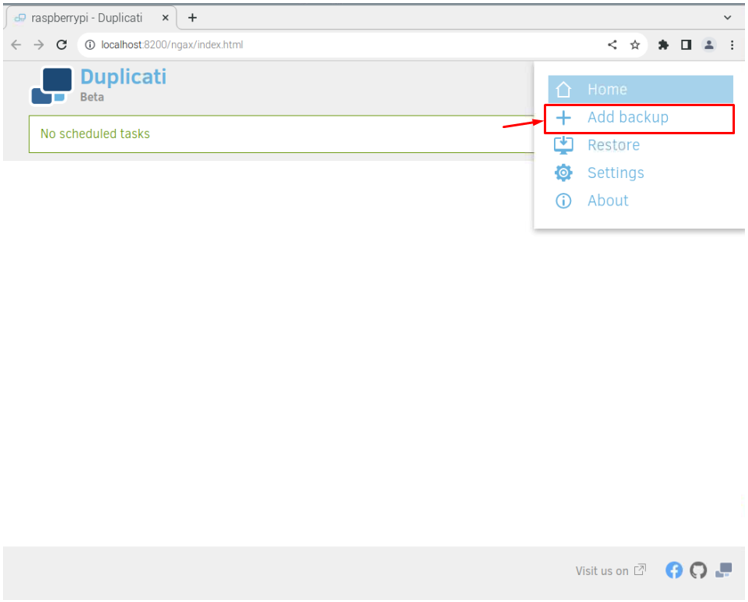
Vyber „Nakonfigurovať novú zálohu“ možnosť a pokračujte.
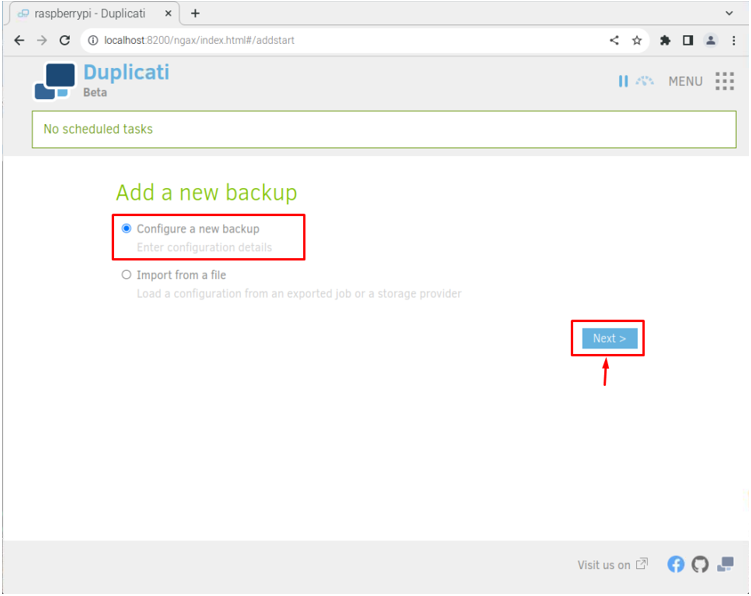
Pomenujte svoj záložný súbor a zadajte prístupovú frázu na zabezpečenie zálohy.
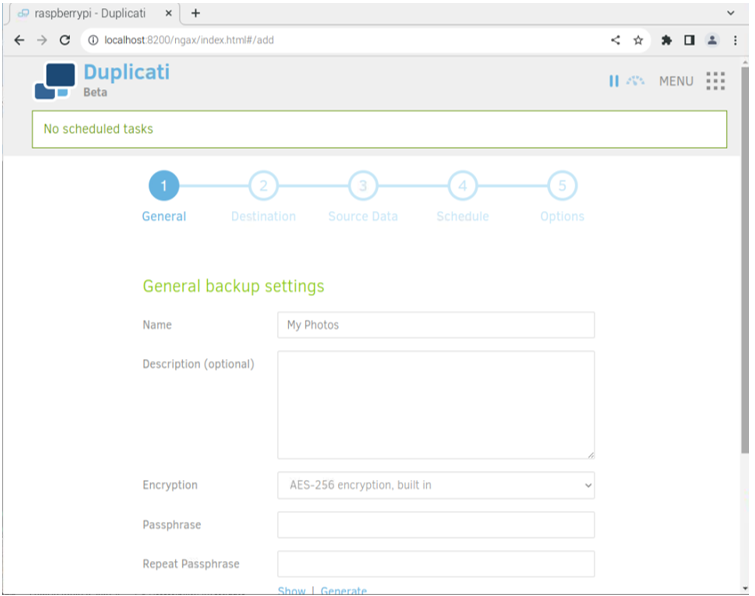
Po vyplnení požadovanej možnosti prejdite na ďalší krok.
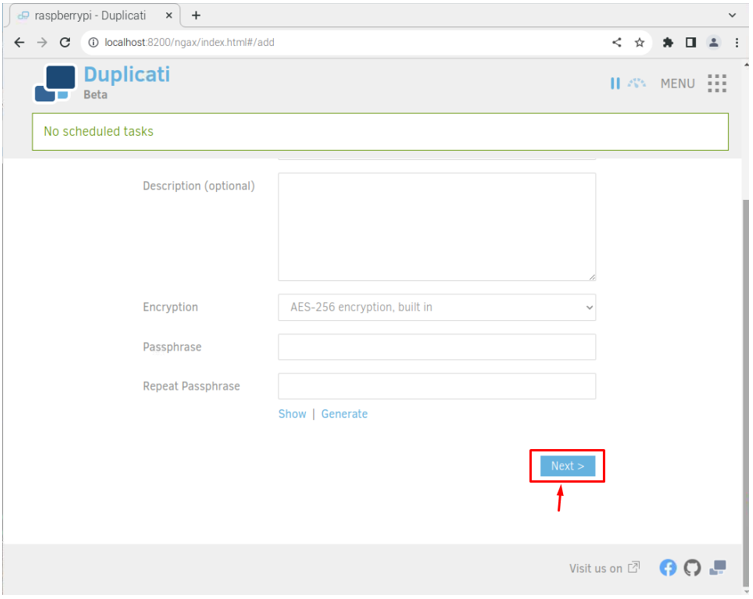
Vyberte si typ úložiska, či chcete použiť lokálny disk alebo použiť služby cloudového úložiska, ako sú Dropbox, Disk Google, mega.nz atď.
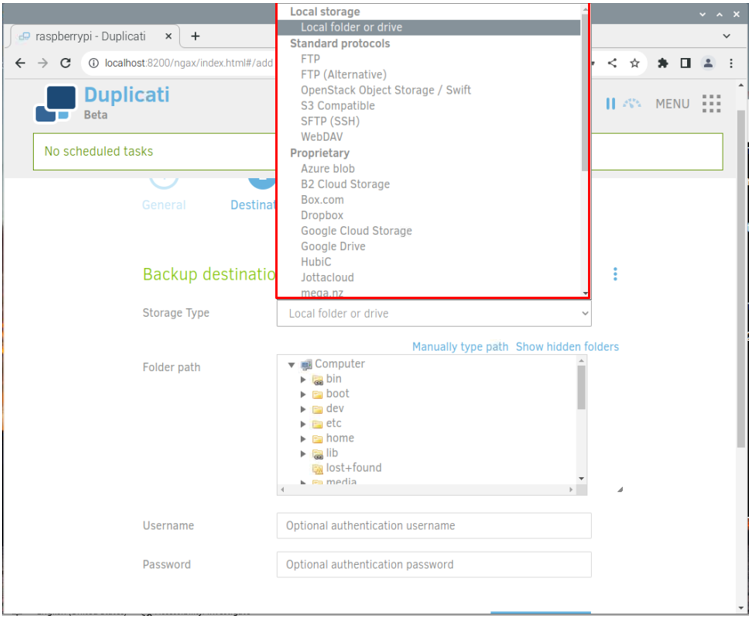
Ak si chcete vybrať cloudové služby, musíte najprv vytvoriť cloudový server, pretože budete musieť pridať aj odkaz na server, kde by sa mali ukladať záložné súbory.
V mojom prípade idem s lokálnym úložným zariadením, pretože každá metóda ukladania má iné metódy.
Ak chcete manuálne pridať umiestnenie záložných súborov, môžete vybrať 'Manuálne zadajte cesty' možnosť.
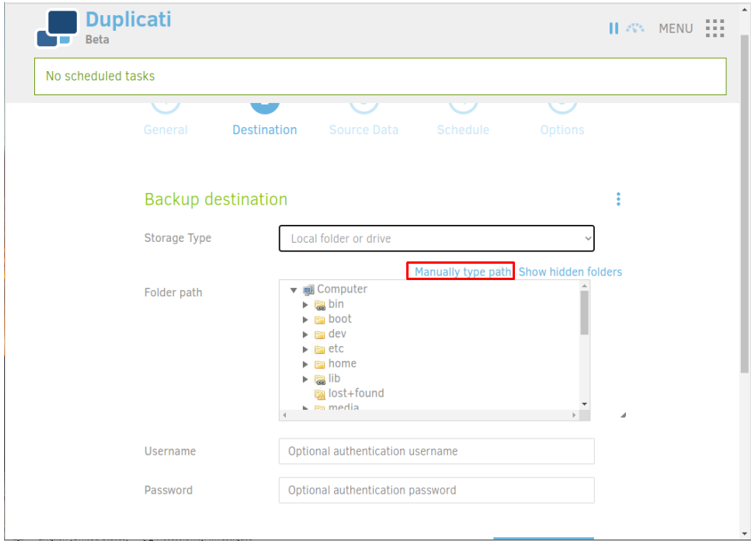
Vyberte ľubovoľný adresár na uloženie záložných súborov Raspberry Pi.
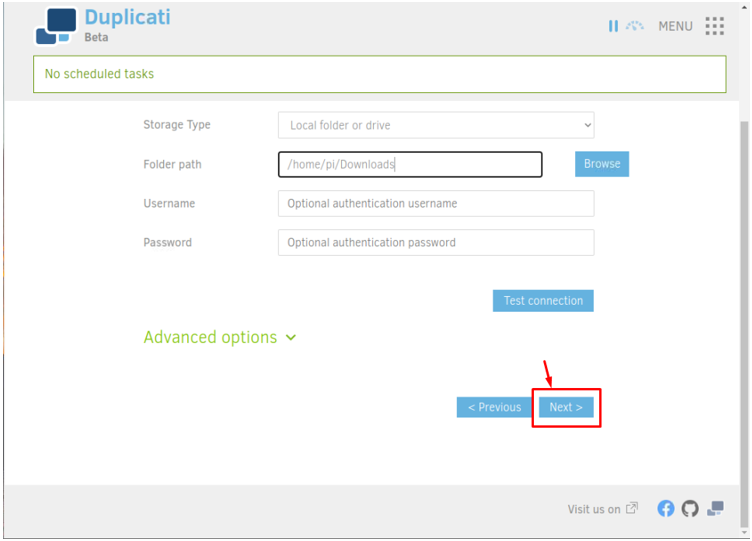
Vyberte údaje Raspberry Pi, ktoré chcete zálohovať.
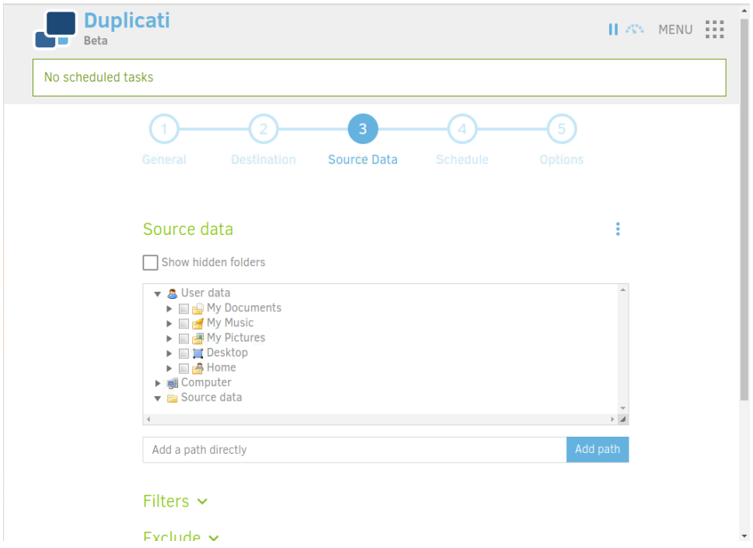
Ak chcete na svojom systéme Raspberry Pi vykonávať denné zálohovanie údajov, prejdite na ďalší krok.
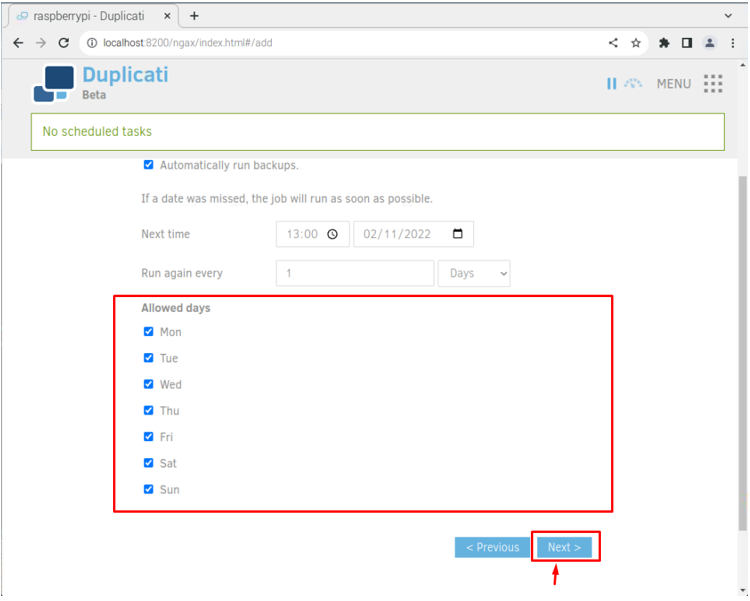
Môžete nastaviť veľkosť pre zväzky, pretože to rozdelí údaje na viacero častí, ak veľkosť prekročí limit.
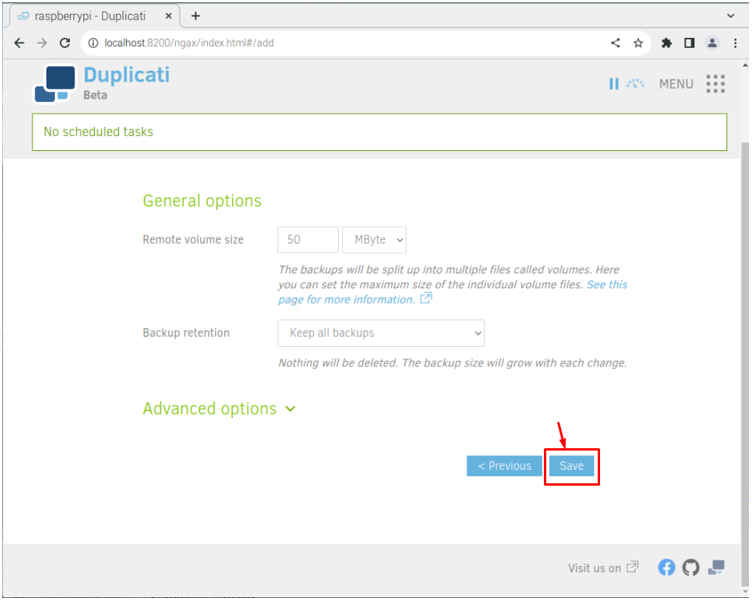
Akonáhle to urobíte, kliknite na 'Utekaj teraz' možnosť spustiť zálohovanie údajov Raspberry Pi.
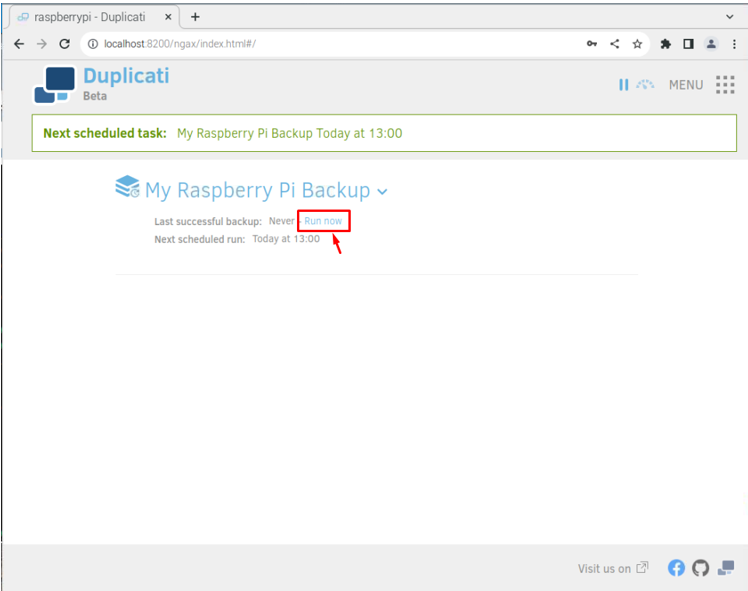
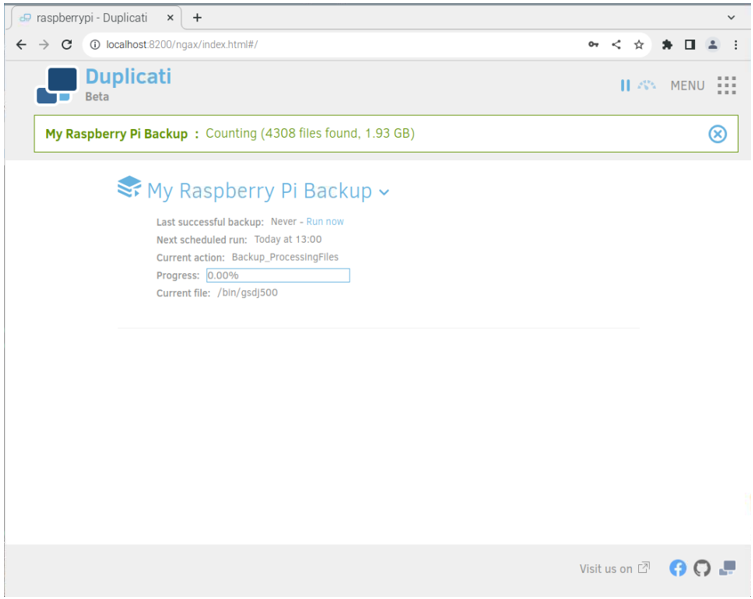
Obnoviť záložné súbory
Ak chcete obnoviť záložné súbory, kliknite na ikonu šípky, ako je uvedené nižšie:
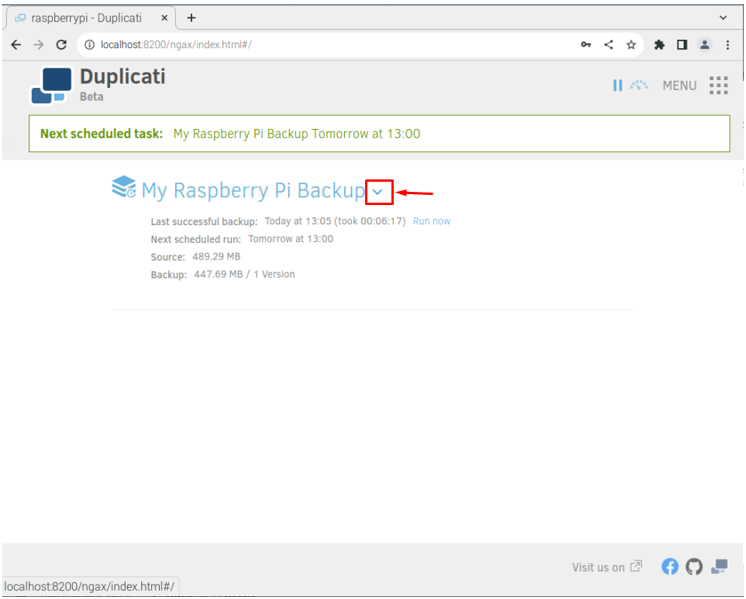
Potom vyberte Obnovuje súbory možnosť.
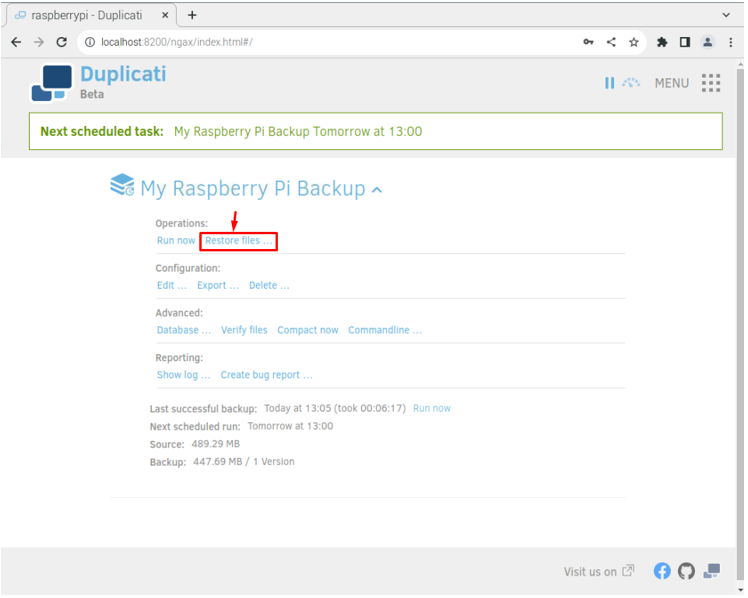
Vyberte súbory, ktoré chcete uložiť.
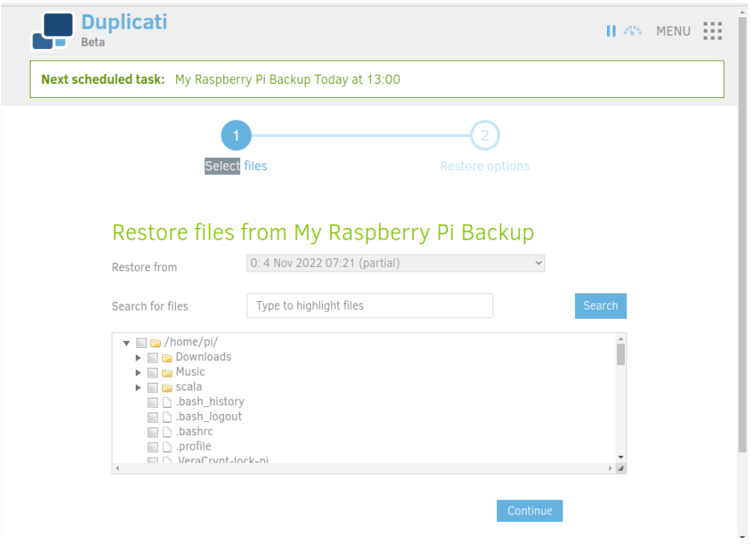
Vyberte cieľovú cestu na obnovenie záložných súborov.
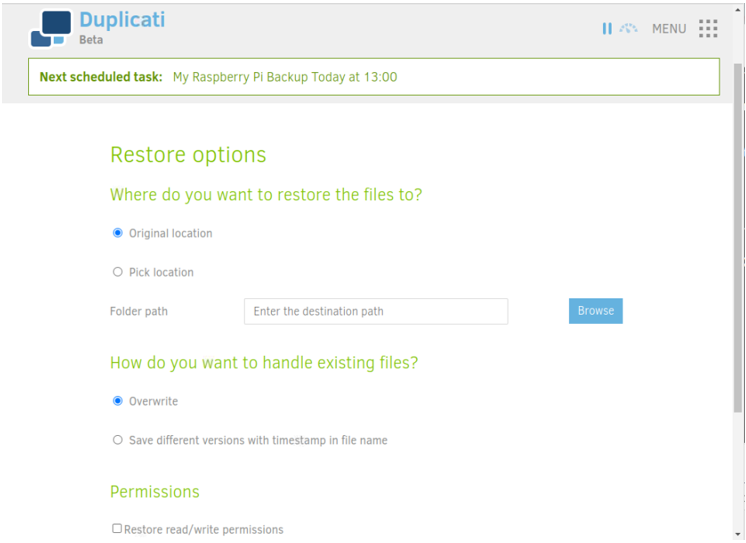
Potom vyberte 'Obnoviť' tlačidlo na obnovenie súborov.
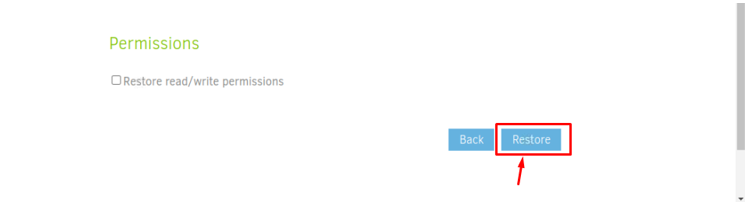
V tejto chvíli ste úspešne vytvorili zálohovací systém pre Raspberry Pi a môžete si vybrať ľubovoľný spôsob zálohovania. Pri vykonávaní krokov zálohovania však musíte byť opatrní, pretože sa líšia.
Záver
Duplikujte sa je zálohovací klient, ktorý vám umožňuje vytvoriť zálohu Raspberry Pi a uložiť ju na ľubovoľný lokálny disk alebo akékoľvek umiestnenie servera, ktoré chcete. Tohto zálohovacieho klienta môžete jednoducho nastaviť inštaláciou Mono na systém Raspberry Pi a inštaláciou najnovšieho Duplikujte sa deb balík z webovej stránky. Po inštalácii môžete spustiť Duplikujte sa z ponuky terminálu alebo aplikácie spustite server, na ktorom chcete vybrať metódu zálohovania na spustenie zálohovania údajov Raspberry Pi.